Jak przenieść Microsoft Authenticator na nowy telefon
Różne / / May 22, 2023
Włączenie uwierzytelniania dwuskładnikowego (2FA) to świetny sposób na zabezpieczenie kont internetowych. Po włączeniu 2FA możesz polegać na aplikacji uwierzytelniającej, takiej jak Microsoft Authenticator, do generowania bezpieczne kody do logowania. Jeśli jednak dokonasz aktualizacji lub przełączysz się na inny telefon, możesz potrzebować pomocy w przeniesieniu danych programu Microsoft Authenticator na nowe urządzenie.

Na szczęście Microsoft Authenticator umożliwia tworzenie kopii zapasowych wszystkich kont wymagających uwierzytelniania dwuskładnikowego w chmurze i przywracanie ich na nowym urządzeniu. W tym poście szczegółowo przeprowadzimy Cię przez ten proces.
Rzeczy, na które należy zwrócić uwagę podczas przenoszenia aplikacji Microsoft Authenticator na nowy telefon
Zanim zaczniemy, należy pamiętać, że dane Microsoft Authenticator można przesyłać tylko między telefonami na tej samej platformie. Oznacza to, że możesz przenosić konta między dwoma urządzeniami z Androidem lub dwoma urządzeniami z iOS, ale nie z urządzenia z Androidem na urządzenie z iOS i odwrotnie. Ponadto do tego procesu będziesz potrzebować starego i nowego telefonu. Oznacza to, że nie sprzedawaj swojego starego telefonu przed przeniesieniem danych.
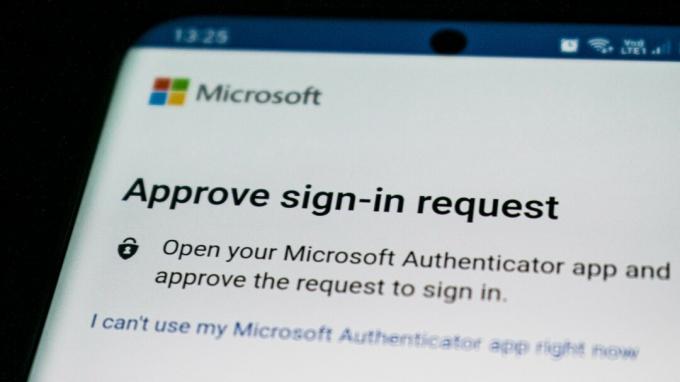
Mając to na uboczu, zobaczmy, jak możesz przenieść Microsoft Authenticator na nowy telefon.
Jak wykonać kopię zapasową danych Microsoft Authenticator ze starego telefonu
Aby przenieść aplikację Microsoft Authenticator na nowy telefon, musisz wykonać kopię zapasową wszystkich kont na starym telefonie w chmurze. Oto kroki dla tego samego.
Krok 1: Otwórz aplikację Microsoft Authenticator na swoim telefonie.
Krok 2: Kliknij ikonę menu z trzema pionowymi kropkami w prawym górnym rogu i wybierz Ustawienia z listy.

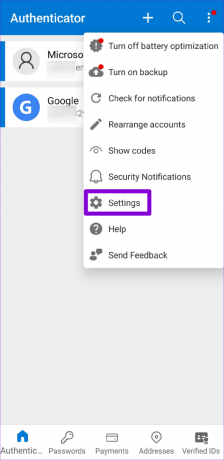
Jeśli używasz iPhone'a, stuknij ikonę hamburgera w lewym górnym rogu aplikacji Microsoft Authenticator i wybierz Ustawienia.
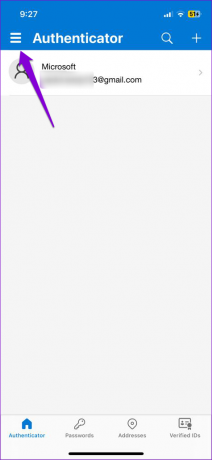
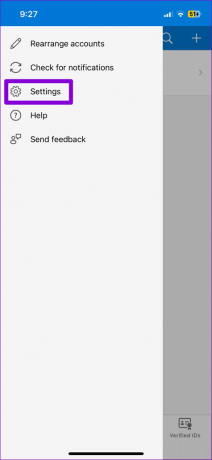
Krok 3: Przewiń w dół do sekcji Kopia zapasowa i włącz przełącznik obok opcji Kopia zapasowa w chmurze.

Po wykonaniu powyższych kroków kopia zapasowa kont uwierzytelniających zostanie utworzona w firmie Microsoft (w systemie Android) lub Konto iCloud (na iPhonie).. Jeśli używasz iPhone'a, musisz upewnić się, że synchronizacja iCloud jest włączona dla Microsoft Authenticator. Aby to zrobić, wykonaj następujące czynności:
Krok 1: Otwórz aplikację Ustawienia i dotknij swojego imienia u góry.

Krok 2: Stuknij w iCloud.
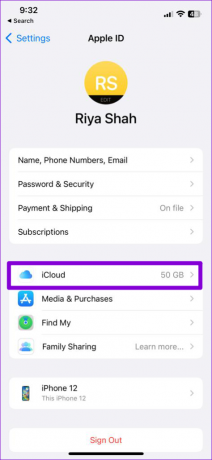
Krok 3: W obszarze Aplikacje korzystające z iCloud stuknij opcję Pokaż wszystko i włącz przełącznik obok pozycji Authenticator w poniższym menu.


Jak przenieść dane Microsoft Authenticator do nowego telefonu
Po utworzeniu kopii zapasowej danych uwierzytelniających w chmurze możesz je przywrócić na nowym telefonie. Pamiętaj jednak, aby nie usuwać kont ze starego telefonu, dopóki nie przeniesiesz danych na nowe urządzenie.
Krok 1: Pobierz i zainstaluj aplikację Microsoft Authenticator na swoim nowym telefonie ze Sklepu Play lub App Store.
Microsoft Authenticator dla Androida
Microsoft Authenticator dla iPhone'a
Krok 2: Otwórz aplikację Microsoft Authenticator i stuknij opcję Rozpocznij odzyskiwanie u dołu.

Krok 3: Wpisz adres e-mail połączony z Microsoft Authenticator i dotknij Dalej. Następnie zanotuj dwucyfrową liczbę pokazaną na następnym ekranie.


Krok 4: Przełącz się na swoje stare urządzenie i dotknij powiadomienia o zatwierdzeniu logowania. Wybierz ten sam dwucyfrowy numer z opcji i naciśnij Zatwierdź.

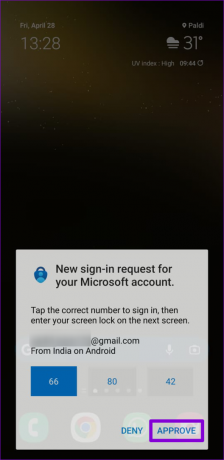
Microsoft Authenticator przeniesie wszystkie Twoje konta na nowe urządzenie. Pamiętaj, że niektóre konta mogą wymagać dodatkowego uwierzytelnienia po przeniesieniu aplikacji Microsoft Authenticator na nowe urządzenie. W takim przypadku zobaczysz komunikat o tym samym.
Jak usunąć Microsoft Authenticator ze starego telefonu
Dodanie Microsoft Authenticator do nowego urządzenia nie usuń aplikację ze starego urządzenia. Po pomyślnym przeniesieniu aplikacji Microsoft Authenticator na nowy telefon możesz bezpiecznie usunąć konta aplikacji uwierzytelniających ze starego telefonu. Oto jak możesz to zrobić.
Krok 1: Otwórz aplikację Microsoft Authenticator na swoim telefonie.
Krok 2: Wybierz dowolne konto z listy.
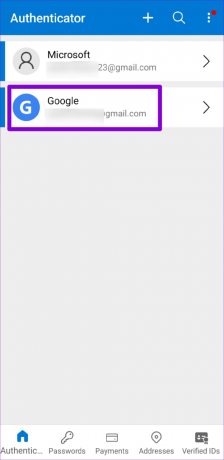
Krok 3: Stuknij ikonę koła zębatego w prawym górnym rogu i wybierz Usuń konto.


Krok 4: Wybierz opcję Usuń konto, aby potwierdzić.
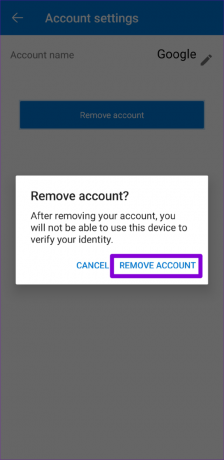
Powtórz powyższe kroki, aby usunąć po kolei wszystkie swoje konta ze starego urządzenia.
Płynnie przełączaj urządzenia
Różne aplikacje uwierzytelniające inaczej obsługiwać przenoszenie danych na nowe urządzenie. Na szczęście przeniesienie kont Microsoft Authenticator na nowe urządzenie jest stosunkowo proste, dopóki nie masz starego telefonu.
Ostatnia aktualizacja: 2 maja 2023 r
Powyższy artykuł może zawierać linki partnerskie, które pomagają wspierać Guiding Tech. Nie wpływa to jednak na naszą rzetelność redakcyjną. Treść pozostaje bezstronna i autentyczna.
Scenariusz
Pankil Szach
Pankil jest z zawodu inżynierem budownictwa lądowego, który rozpoczął swoją podróż jako pisarz w EOTO.tech. Niedawno dołączył do Guiding Tech jako niezależny pisarz, który zajmuje się poradnikami, objaśnieniami, przewodnikami kupowania, wskazówkami i sztuczkami dla systemów Android, iOS, Windows i Internetu.



